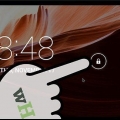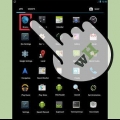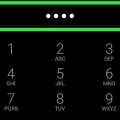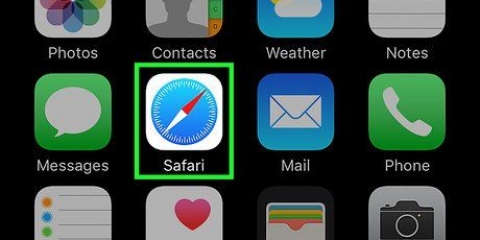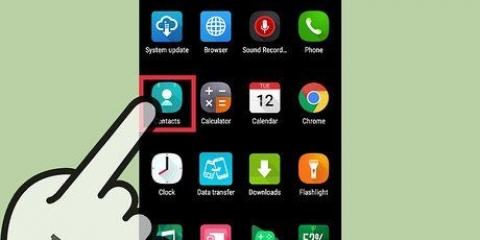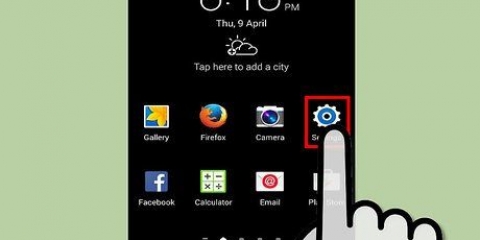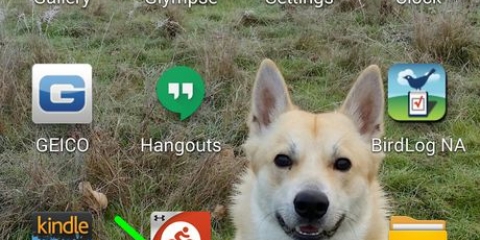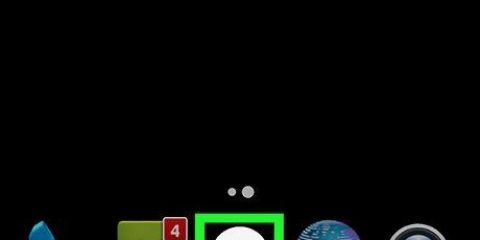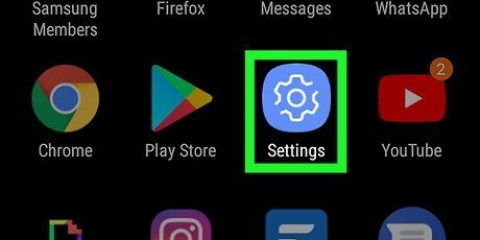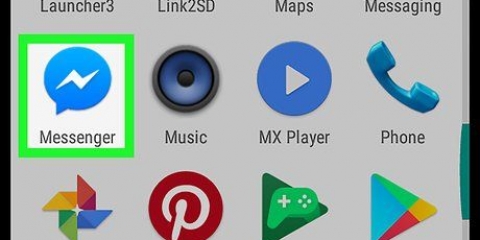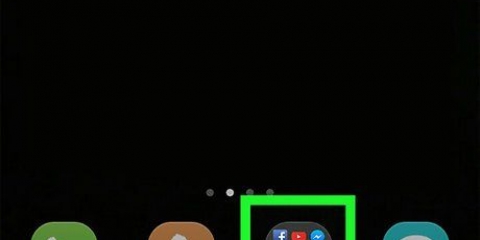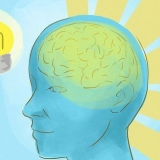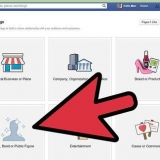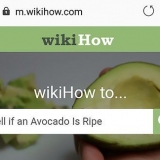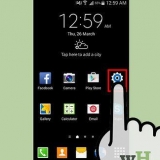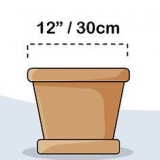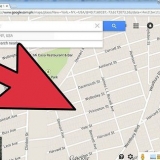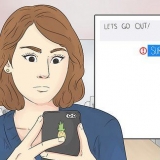Supprimer un écran d'accueil vide sur android
Teneur
Après avoir beaucoup utilisé votre téléphone et installé et désinstallé plusieurs applications, vous constaterez peut-être que vous avez maintenant un écran d`accueil vierge supplémentaire que vous n`utilisez plus. En supprimant ces écrans d`accueil vides, vous pouvez mieux organiser vos applications et gagner du temps en réduisant le temps passé à rechercher l`application dont vous avez besoin.
Pas
Méthode 1 sur 5 : appareils Samsung et LG

1. Appuyez sur le bouton Accueil pour revenir à vos écrans d`accueil.

2. Pincez l`écran d`accueil avec deux doigts. Utilisez le même geste que si vous faisiez un zoom arrière sur une image ou un site Web. Cela affichera toutes les pages sur le même écran.

3. Appuyez et maintenez la page que vous souhaitez supprimer.

4. Faites glisser la page vers le « X » en haut de l`écran.
Méthode 2 sur 5 : appareils HTC

1. Trouvez un emplacement vide sur votre écran d`accueil. Cela peut être un endroit entre les applications, dans un espace vide pour une icône ou sur une page blanche.

2. Appuyez et maintenez l`espace vide. Cela fera apparaître un menu.

3. Sélectionnez « Gérer les panneaux de l`écran d`accueil ».

4. Balayez jusqu`à ce que vous trouviez la page que vous souhaitez supprimer.

5. Appuyez sur « Supprimer » en bas de l`écran.
Méthode3 sur 5: Nova Launcher

1. Appuyez sur le bouton Accueil pour revenir à votre écran d`accueil.

2. Appuyez à nouveau sur le bouton d`accueil pour voir les versions miniatures de tous vos écrans d`accueil. C`est le mode Aperçu.
Si vous avez désactivé cette fonctionnalité pour votre bouton d`accueil, vous pouvez ouvrir l`aperçu de l`écran d`accueil en ouvrant l`application Nova Launcher, en sélectionnant « Bureau », puis en sélectionnant « Écrans d`accueil ». Si vous êtes ramené à votre écran d`accueil et que rien ne se passe, répétez et la vue Aperçu devrait apparaître.

3. Appuyez et maintenez l`écran que vous souhaitez supprimer.

4. Faites glisser la page que vous souhaitez supprimer vers le « X » en haut de l`écran.
Méthode4 sur 5: Google Launcher

1. Vérifiez si vous disposez du lanceur d`expérience Google. Ceci est installé par défaut sur les appareils Nexus 5 et versions ultérieures, et peut également être installé sur d`autres appareils. Vous pouvez dire que vous l`utilisez en balayant vers la gauche sur votre écran d`accueil. Si l`écran Google Now apparaît lorsque vous vous déplacez complètement vers la gauche, vous utilisez le Google Experience Launcher.

2. Trouvez l`écran que vous souhaitez supprimer. Les écrans supplémentaires sont automatiquement supprimés lorsque vous supprimez tous les éléments qu`ils contiennent.

3. Supprimer toutes les applications à l`écran. Appuyez et maintenez une icône d`application, puis faites-la glisser vers la corbeille. Répétez l`opération pour toutes les applications à l`écran. Cela ne supprimera pas l`application ; il reste disponible entre vos autres applications.

4. Supprimer tous les widgets à l`écran. Appuyez longuement sur un widget pour le faire glisser vers la corbeille. Une fois tous les éléments à l`écran supprimés, l`écran disparaîtra automatiquement.
Méthode 5 sur 5: Nexus 7, 10 et autres appareils Stock

1. Installer un nouveau lanceur. Appareils Nexus plus anciens et autres appareils plus anciens fonctionnant sous Android 4.4.2 ou plus anciens, n`ont pas obtenu la mise à jour de Google Now Launcher et sont limités à cinq écrans d`accueil. La seule façon de supprimer des écrans d`accueil supplémentaires est d`installer un autre lanceur.
- Vous pouvez installer Google Now Launcher à partir du Google Play Store.
- Nova est un autre lanceur populaire qui permet de supprimer des écrans d`accueil supplémentaires, parmi beaucoup d`autres fonctionnalités.
Articles sur le sujet "Supprimer un écran d'accueil vide sur android"
Оцените, пожалуйста статью
Similaire
Populaire